แนะนำ
การจัดการหน้าจอหลักบนอุปกรณ์ Samsung สามารถเพิ่มประสบการณ์การใช้งานของคุณได้อย่างมาก การเรียนรู้พื้นฐานของการปรับแต่งและจัดระเบียบหน้าจอหลักของ Samsung ทำให้การใช้งานโทรศัพท์ของคุณมีประสิทธิผลและเป็นส่วนตัวมากขึ้น คู่มือนี้จะแสดงขั้นตอนในการเข้าถึงและปรับแต่งเลย์เอาต์หน้าจอหลักบนโทรศัพท์ Samsung ของคุณ เมื่อจบแล้วคุณจะมีความชำนาญในการปรับปรุงอินเทอร์เฟซของคุณให้สอดคล้องกับความต้องการของคุณ มาเริ่มกันเถอะว่าคุณจะทำให้อุปกรณ์ Samsung ของคุณเป็นของที่คุณแท้จริงได้อย่างไร

เข้าใจเลย์เอาต์หน้าจอหลักของ Samsung
อุปกรณ์ Samsung ได้รับการรู้จักในด้านอินเทอร์เฟซ Android ที่ใช้งานง่ายและปรับแต่งได้ เลย์เอาต์หน้าจอหลักเป็นหัวใจของการใช้งานนี้ ให้การเข้าถึงแอป วิดเจ็ต และการตั้งค่าได้อย่างรวดเร็ว ด้วยการพัฒนาของ Samsung’s One UI การปรับแต่งหน้าจอหลักยิ่งสะดวกและเข้าใจได้ง่ายขึ้น คุณสามารถจัดเรียงแอป สร้างโฟลเดอร์ และรวมวิดเจ็ตที่มีประโยชน์เพื่อให้การใช้งานประจำวันของคุณสะดวกยิ่งขึ้น
เลย์เอาต์หน้าจอหลักไม่เพียงแค่ให้การปรับแต่งเชิงสุนทรีย์ แต่ยังมีบทบาทสำคัญในการเพิ่มประสิทธิภาพการใช้งานของอุปกรณ์ของคุณ การเข้าใจองค์ประกอบต่างๆ เช่น การจัดเรียงตาราง ไอคอนแอป และวิดเจ็ต จะช่วยให้คุณใช้หน้าจอหลักของ Samsung ได้เต็มศักยภาพ
วิธีการเปิดการตั้งค่าเลย์เอาต์หน้าจอหลักบน Samsung
การเข้าถึงการตั้งค่าเลย์เอาต์หน้าจอหลักสามารถทำได้หลายวิธี มาสำรวจวิธีเหล่านี้เพื่อให้คุณคุ้นเคยกับการเปิดการตั้งค่าเหล่านี้ได้อย่างมีประสิทธิภาพ
วิธีที่ 1: ใช้หน้าจอหลัก
- กดค้างที่ช่องว่างบนหน้าจอหลักจนกว่าเมนูการแก้ไขจะปรากฏขึ้น
- แตะ ‘การตั้งค่า’ หรือไอคอนรูปเฟืองที่มุมล่างขวา
- ที่นี่ คุณจะพบตัวเลือกต่างๆ เพื่อปรับแต่งเลย์เอาต์หน้าจอหลัก รวมถึงขนาดตารางและการตั้งค่าหน้าจอหลัก
วิธีนี้ให้ทางลัดสำหรับการเข้าถึงการตั้งค่าหน้าจอหลักได้โดยตรงจากหน้าจอที่คุณต้องการปรับแต่ง
วิธีที่ 2: ใช้เมนูการตั้งค่า
- เปิดแอป ‘การตั้งค่า’ จากหน้าลิ้นชักแอปหรือไอคอนรูปเฟือง
- เลื่อนลงและเลือก ‘การแสดงผล’
- แตะ ‘หน้าจอหลัก’
- ในเมนูนี้คุณสามารถปรับการตั้งค่าต่างๆ ที่เกี่ยวกับเลย์เอาต์หน้าจอหลักได้
การนำทางผ่านเมนูการตั้งค่าเป็นประโยชน์โดยเฉพาะถ้าคุณอยู่ในแอปการตั้งค่าเพื่อปรับเปลี่ยนรายการอื่นอยู่แล้ว
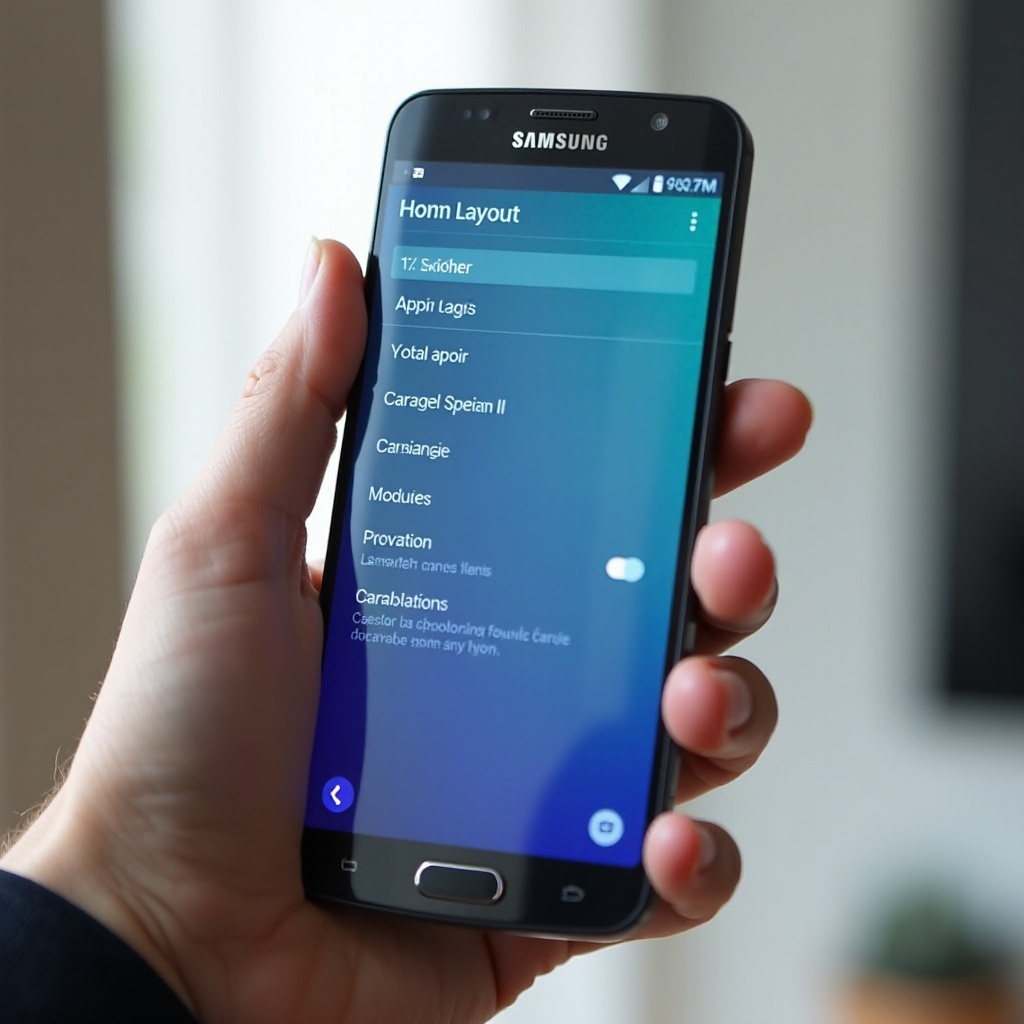
การปรับแต่งเลย์เอาต์หน้าจอหลักของ Samsung ของคุณ
การทำให้หน้าจอหลักเป็นส่วนตัวเพิ่มความใช้งานง่ายและทำให้ประสบการณ์การใช้งานสนุกมากขึ้น มาดูตัวเลือกการปรับแต่งที่มีอยู่ในรายละเอียดกัน:
การเปลี่ยนขนาดตาราง
การปรับขนาดตารางสามารถช่วยในการจัดระเบียบแอปและวิดเจ็ตให้มีประสิทธิภาพมากขึ้น
- เข้าถึงการตั้งค่าเลย์เอาต์หน้าจอหลัก
- แตะ ‘ตัวเลือกตาราง’ ใต้การตั้งค่า
- เลือกขนาดตารางต่างๆ เช่น 4×5, 5×5 เป็นต้น
ขนาดตารางที่ใหญ่ขึ้นหมายถึงมีพื้นที่สำหรับแอปมากขึ้นในหน้าจอเดียว ทำให้หน้าจอหลักไม่มีสิ่งกีดขวาง
การจัดระเบียบแอปและโฟลเดอร์
- กดค้างที่ไอคอนแอปแล้วลากไปยังตำแหน่งที่ต้องการ
- เพื่อสร้างโฟลเดอร์ ลากไอคอนแอปหนึ่งไปยังไอคอนแอปอีก
- ตั้งชื่อโฟลเดอร์ของคุณเพื่อให้จำได้ง่าย
การจัดกลุ่มแอปในโฟลเดอร์ช่วยลดความไม่ระเบียบและทำให้ง่ายต่อการนำทาง
การเพิ่มและลบวิดเจ็ต
- กดค้างที่ช่องว่างบนหน้าจอหลักของคุณ
- เลือก ‘วิดเจ็ต’ จากเมนูด้านล่าง
- เลือกวิดเจ็ตที่ต้องการและลากไปยังหน้าจอหลักของคุณ
- เมื่อต้องการลบวิดเจ็ต กดค้างที่วิดเจ็ตนั้นและเลือก ‘ลบ’ หรือลากไปยังไอคอนถังขยะ
วิดเจ็ตให้การเข้าถึงฟังก์ชันของแอปที่สำคัญได้อย่างรวดเร็วจากหน้าจอหลัก
เคล็ดลับสำหรับการปรับแต่งหน้าจอหลัก Samsung ของคุณ
การปรับแต่งอย่างแท้จริงแปรเปลี่ยนประสบการณ์มือถือของคุณ นี่คือเคล็ดลับบางประการเพื่อปรับแต่งหน้าจอหลัก Samsung ของคุณ:
การใช้ธีมและวอลเปเปอร์
- กดค้างบนหน้าจอหลักแล้วเลือก ‘วอลเปเปอร์’ หรือ ‘ธีม’
- เลือกจากคลังวอลเปเปอร์และธีมของ Samsung ที่กว้างขวาง
- ใช้วอลเปเปอร์หรือธีมที่เลือกเพื่อรูปลักษณ์ใหม่
ธีมสามารถเปลี่ยนแปลงอินเทอร์เฟซทั้งหมด ในขณะที่วอลเปเปอร์ช่วยให้เปลี่ยนแปลงสุนทรียะอย่างรวดเร็ว
การปรับแต่งไอคอนแอป
- ติดตั้งชุดไอคอนของบุคคลที่สามจาก Google Play Store
- ใช้แลนเชอร์หรือธีมของ Samsung ที่รองรับการปรับแต่งไอคอน
- ใช้ชุดไอคอนเพื่อเปลี่ยนรูปลักษณ์ของไอคอนแอป
สิ่งนี้จะให้รูปลักษณ์ที่ไม่ซ้ำใครกับอุปกรณ์ของคุณที่สอดคล้องกับสไตล์ของคุณเอง
สำรวจ Samsung’s Good Lock
- ดาวน์โหลดแอป Good Lock จาก Galaxy Store
- เปิด Good Lock และสำรวจโมดูลเช่น Home Up เพื่อการปรับแต่งหน้าจอหลัก
- สำรวจการแต่งตั้งเลย์เอาต์ การจัดการที่ไม่มีข้อผิดพลาด และตัวเลือกการสำรองข้อมูล
Good Lock ให้การปรับแต่งลึกกว่าการตั้งค่าปกติ

การแก้ปัญหาการใช้งานหน้าจอหลักที่พบบ่อย
บางครั้งคุณอาจพบปัญหากับเลย์เอาต์หน้าจอหลักของคุณ นี่คือวิธีการแก้ไขปัญหา:
การแก้ไขข้อบกพร่องและบักของเลย์เอาต์
- รีสตาร์ทอุปกรณ์ของคุณเพื่อเคลียร์ข้อบกพร่องเล็กน้อย
- ตรวจสอบการอัพเดตซอฟต์แวร์จาก ‘การตั้งค่า’ > ‘อัปเดตซอฟต์แวร์’
การอัปเดตมักจะแก้ไขบักที่ทำให้เกิดปัญหากับหน้าจอหลัก
การรีเซ็ตเลย์เอาต์หน้าจอหลัก
- เปิด ‘การตั้งค่า’ > ‘การแสดงผล’ > ‘หน้าจอหลัก’
- เลื่อนลงไปที่ด้านล่างแล้วเลือก ‘รีเซ็ตเลย์เอาต์หน้าจอหลัก’
ตัวเลือกนี้จะคืนเลย์เอาต์ของคุณกลับไปที่ค่าเริ่มต้น ซึ่งมีประโยชน์สำหรับการแก้ไขปัญหาที่ซับซ้อน
เครื่องมือและแอปที่มีประโยชน์สำหรับการจัดการ
- ใช้ Good Lock สำหรับการปรับแต่งขั้นสูง
- Nova Launcher หรือตัวแลนเชอร์ของบุคคลที่สามอื่นๆ สำหรับฟีเจอร์เพิ่มเติม
- เครื่องมือทำความสะอาดเช่น CCleaner สำหรับการบำรุงรักษา
เครื่องมือเหล่านี้สามารถช่วยบำรุงรักษาและเพิ่มประสิทธิภาพเลย์เอาต์หน้าจอหลักของคุณได้
สรุป
การเปิดและการปรับแต่งเลย์เอาต์หน้าจอหลักบนอุปกรณ์ Samsung เป็นวิธีง่ายๆ แต่ทรงพลังในการเพิ่มประสบการณ์สมาร์ทโฟนของคุณ ตั้งแต่การปรับแต่งพื้นฐานเช่นการเปลี่ยนขนาดตารางไปจนถึงการปรับแต่งขั้นสูงด้วย Good Lock การปรับเปลี่ยนเหล่านี้ทำให้คุณสามารถทำให้อุปกรณ์ของคุณเป็นของคุณอย่างแท้จริงได้ ด้วยการทำตามคำแนะนำนี้ คุณควรจะรู้สึกสะดวกสบายในการนำทางและปรับแต่งหน้าจอหลักของ Samsung ให้สอดคล้องกับความต้องการและไลฟ์สไตล์ของคุณ
การสำรวจธีมใหม่ ไอคอนที่กำหนดเอง และการจัดการวิดเจ็ตช่วยให้รักษาอุปกรณ์ของคุณให้ไม่มีความไม่ระเบียบและดูสวยงาม จำไว้ว่ากุญแจสำคัญสู่ประสบการณ์การใช้งานที่ยอดเยี่ยมคือการบำรุงรักษาเป็นประจำและการปรับเปลี่ยนเล็กน้อย
คำถามที่พบบ่อย
ฉันจะรีเซ็ตการจัดเรียงหน้าจอหลักบนอุปกรณ์ Samsung ได้อย่างไร?
ในการรีเซ็ตการจัดเรียงหน้าจอหลัก ให้ไปที่ ‘การตั้งค่า’ > ‘การแสดงผล’ > ‘หน้าจอหลัก’ เลื่อนลงและแตะที่ ‘รีเซ็ตการจัดเรียงหน้าจอหลัก’
ฉันสามารถใช้ตัวเปิดบุคคลที่สามบนโทรศัพท์ Samsung ของฉันได้หรือไม่?
ได้ คุณสามารถใช้ตัวเปิดบุคคลที่สาม เช่น Nova Launcher ซึ่งมีตัวเลือกการปรับแต่งอย่างกว้างขวาง ติดตั้งตัวเปิดที่คุณต้องการจาก Google Play Store และทำตามคำแนะนำ
ฉันจะสร้างไอคอนแอปที่ปรับแต่งเองบนหน้าจอหลักของ Samsung ได้อย่างไร?
คุณสามารถปรับแต่งไอคอนแอปโดยใช้ไอคอนแพ็ค ติดตั้งไอคอนแพ็คจาก Google Play Store และนำไปใช้ผ่านตัวเปิดที่รองรับหรือผ่านธีม Samsung หากรองรับ



